海外仮想ホスティング(VPS)サービスの一つである Vultrは月に最低2.5ドルの商品を提供していますので、非常に安価なVPSを利用し表示したい場合には良い選択することができます。
Vultrに WordPressをインストールする方法は、あらかじめ設定され、画像を使用するか、直接サーバーをインストール、構成 WordPressをインストールする方法があります。 直接 WordPressをインストールする方法は、次の記事を参考にしてください。
インストール中にnginx構成ファイルからドメインを追加し、サーバーIPをドメイン名のAレコードとして登録すると、ドメインが接続されます。 nginx設定ファイルからドメインを追加する方法も「UbuntuにPHP 7.0 / PHP 7.1と WordPressをインストールする方法」で確認できます。
サーバーのIPアドレスをAレコードとして追加する方法は、そのドメイン名のDNS情報でAレコードだけを更新してくれたり、ドメインのネームサーバー情報をVultrに変更する方法があります。 (Aレコードのみを変更することとネームサーバ情報を変更することの違いは、 この記事を参考にしてみてください。)
ドメインのネームサーバ情報をVultrに変更する方法
まず、現在のサーバーのIPアドレスを確認します。 IPアドレスは、Vultrにログインすると、サーバーリストから簡単に確認が可能です(Server> Instances).
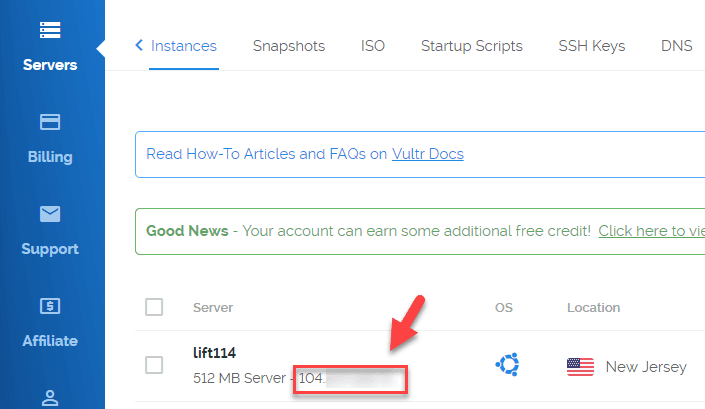
この情報をよくメモしておきます。
今 Servers> DNS タブに移動します。 これにより、次の図のように追加されたドメインのリストが画面に表示されます。
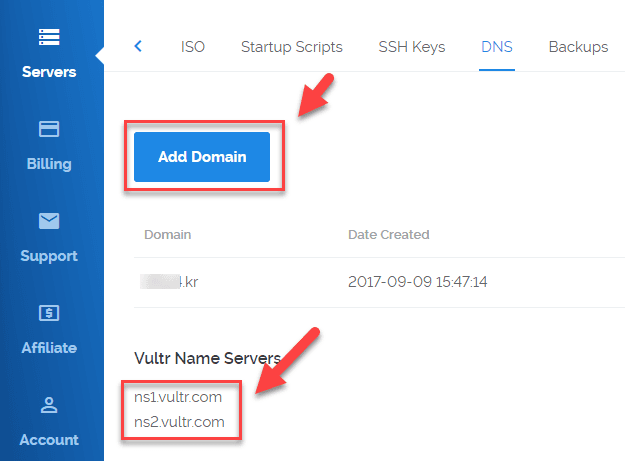
Vultrネームサーバ情報は、次のとおりです。
ns1.vultr.com ns2.vultr.com
そのドメインが登録されている登録管理代理店サイトにログインし、ドメインのネームサーバー情報を上記の情報に置き換えます。 ちなみに、.comドメインの場合は、onlydomains.comなどの会社から登録するか、この会社に移行することで、低コストでドメインを登録、維持することができます(「安価にドメイン名を登録して管理する方法"参照)。
ドメインのネームサーバ情報を変更した場合、再 Servers> DNS タブに移動して ドメインの追加をクリックします。
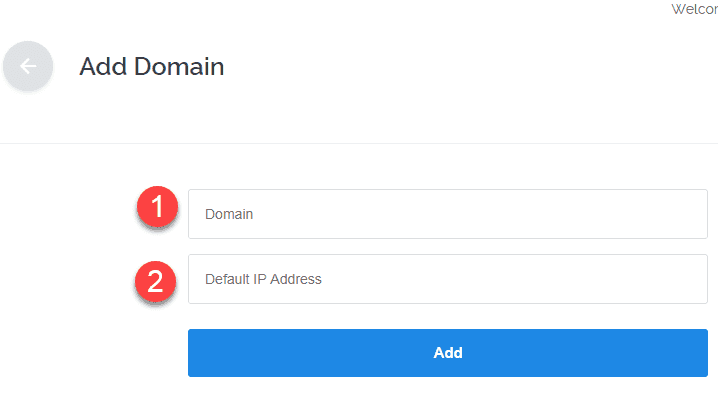
その後、上記のような画面が表示されます。
Domain(ドメイン) 部分(1)に追加するドメイン名を入力し、 Default IP Address(プライマリIPアドレス) 部分(2)の上にメモしたサーバーのIPアドレスを入力し、 Addをクリックすると、ドメインが追加されます。
サーバーを変更する場合は、IPアドレスを変更する
Vultrは、スナップショット機能を提供して、特定の時点のサーバーの状態をそのまま画像として作成保管する機能を提供します。 バックアップ機能で利用すると便利です。
サーバーに問題が発生した場合、以前に作成されておいたスナップショットを使用して新たにサーバーを作成することができます。 スナップショットを作成し、復元する方法は この記事を参考にしてみてください。
もしスナップショットを使用してサーバーを新たに復元された場合は、IPアドレスが変更されるようになります。 その後、変更されたIPアドレスをDNS情報を使用して更新しヘジュオヤます。
Servers> DNSから右にある[編集]アイコン(鉛筆のアイコン)をクリックします。
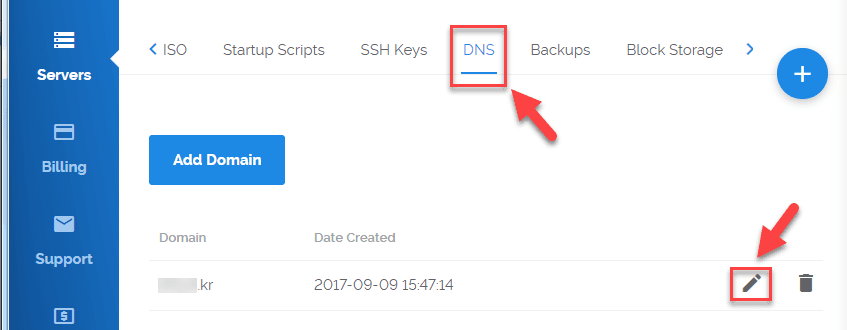
その後、次のような画面が表示されます。
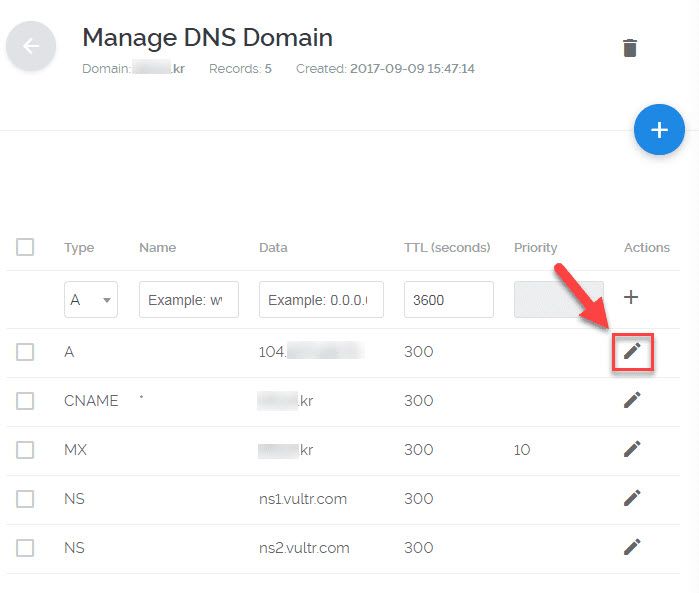
Aレコードの右端にある[編集]アイコン(矢印で示されている部分)をクリックして、IPアドレスを新たに変更されたIPアドレスに変更して与えるようにします。
その後、時間が少し経つと、新しく復元されたサーバーにドメインが接続されます。
Vultr、Digital Ocean、Linodeなどの仮想サーバーホスティングを利用すれば、比較的安価にVPSを使用することができます。 ただし、これらのサービスは、非管理型であるため、Linuxをインストールして構成して WordPressを設置するなどの作業が必要であり、問題が発生した場合、直接処理しなければならない負担があります。 Vultrは、スナップショット機能があって、比較的簡単に以前の状態に復元することができ、初心者に便利です。
このブログの場合 Bluehost VPSを使用しているが、管理型(Managed)ホスティングです。 管理ホスティングの場合、目的のサーバーの操作を行うことができ、もし問題が発生した場合のサポートにより、支援を受けることができます。 また、cPanelが提供されるため、簡単にサーバーの管理が可能で、PHPのバージョンなどの変更も容易な方です。 cPanelやサポートなどの要素が必要ない場合はVultrを利用すれば、コストを1/3〜1/2程度削減することができます。
二つの選択で長所と短所があるので、いくつかの側面を考慮して、適切なオプションを選択すると、よさそうです。 もし月に2.5ドル〜10ドルの低コストのVPSを経験してみたい場合Vultrなどが良い選択になるでしょう。 管理的な側面ではあまり気にしてしたくない場合 Bluehost VPSのような管理型を選択することができます。 (共有ホスティングをご希望の場合には、 Bluehostナ a2のホスティングより Sitegroundがより速く大丈夫なようです。)
ちなみにVultrと同様のDigital Oceanを利用してみたい場合 このリンクをクリックして登録すると、10ドルのクレジットを受け取ることができます。 その後、低価格プランを選択して、約1〜2ヶ月程度、無料で試してみることができます。
コメントを残す